裁剪后比较一下前后效果,校正的威力不言而喻。

竖直方向的指导线一般选在画面边缘的位置比较好,因为画面边缘比中心的形变更加明显。
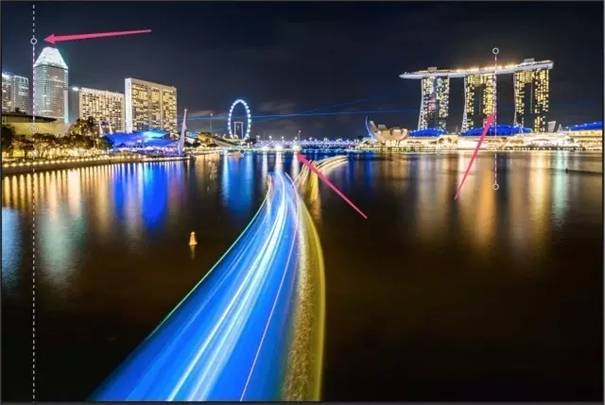
一般来说一条水平指导线就够了,可以让画面恢复水平。如果画面有横向透视形变的话,我们还可以画第二条水平指导线,纠正横向形变。
比如这张勃兰登堡门的照片,左右两边的建筑应该是一样大的,但是由于水平透视的关系,右边的建筑比左边还大。

所以这张照片我画了4条指导线,2条横向2条纵向,在解决水平线和纵向透视畸变的同时,还解决了横向的透视畸变。
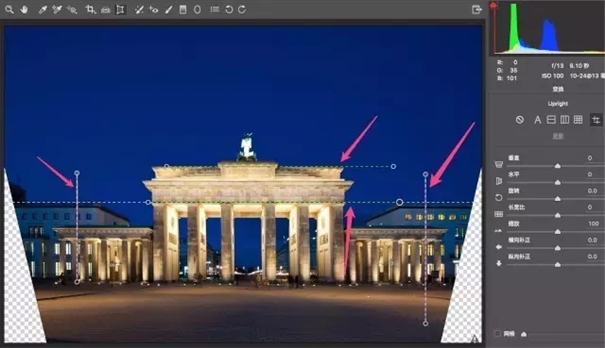
污点去除
消除了镜头带来的畸变和色差,解决了拍摄方向带来的透视问题,前期还有一个薄弱环节就是相机感光芯片上的脏点问题了。在换镜头的时候有时会有灰尘进入相机,在照片上留下一些脏点污点。
擦除污点很简单,选择ACR上方的“污点去除”工具(笔刷加十字星的图标),鼠标再移动到画面里的时候就会变成画笔形状。改变画笔大小,涂抹在有污点的地方,ACR就会自动寻找相似纹理把这些污点区域覆盖起来啦。
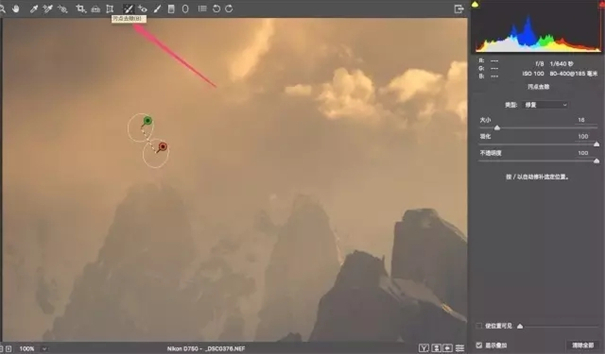
总结
1. 后期处理的第一步就是基本校正,分为镜头校正,水平和透视校正,以及污点去除三步。
2. 勾选镜头校正-配置文件面板中的2个选项,就可以轻松解决镜头带来的桶形/枕形畸变、晕影和色差了。
3. 在Transform变换工具中,可以校正照片的水平线和透视形变问题。一般情况应用第2-5个按钮,就可以让软件自动分析并修正问题。否则我们可以用第6个(指导线)按钮,通过在图像中画出竖直和水平的指导线来帮助软件进行校正。
4. 用污点清除工具的画笔,涂抹在照片污点处,就可以除去照片的污点。















